Sageli unustate olulisi ülesandeid? Kui teil on Mac, on kasulik rakendus, mis võib aidata: Apple'i enda meeldetuletused. See lihtsalt kasutatav Maci rakendus võimaldab kiiresti ja lihtsalt sisestada meeldetuletusi, märgistada teisi inimesi ja palju muud.
Sisu
- 1. samm: meeldetuletuste põhitõed
- 2. samm: jagage loendit
- 3. samm: täiendav kohandamine
- 4. samm: kasutage Siri nutikaid soovitusi
- 5. samm: korraldage meeldetuletused
MacOS Big Sur toob rakendusele mitmeid täiustusi, kuid alustamiseks ei pea te kasutama Apple'i uusimat Maci operatsioonisüsteemi. Selles artiklis näitame, et peate kasutama meeldetuletusi ja kasutama selle tööriistu, et kursil püsida.
Soovitatud videod
1. samm: meeldetuletuste põhitõed

Lihtsamalt öeldes on rakendust Meeldetuletused väga lihtne kasutada. Klõpsake vasakus alanurgas Lisa loend, tippige nimi ja seejärel vajutage Return. Topeltklõpsake loendi nimest vasakul oleval värvilisel ikoonil ja seejärel klõpsake nuppu Muuda kui hõljutate kursorit vasakul oleva ikooni kohal ja saate selle värvi muuta.
Uues loendis klõpsake kas nuppu + paremas ülanurgas või peaakna mis tahes kohas (kus on kirjas "Meeldetuletusi pole"), et luua uus meeldetuletus. Sisestage tekst, mida soovite meelde tuletada (nt "Vii prügikast välja"), seejärel lisage kuupäev ja kellaaeg. Saate seda teha kaasasolevate nuppude abil, kuid meeldetuletused saavad aru ka siis, kui sisestate näiteks „Vii prügikast homme kell 18.00”.
Kui soovite meeldetuletuse teise loendisse teisaldada, lohistage see lihtsalt. Kui olete meeldetuletuse lõpetanud, klõpsake selle tehtuks märkimiseks selle pealkirja kõrval oleval ringil.
Lõpuks Suur Sur võimaldab lisada meeldetuletustesse ja loenditesse emotikone. Selleks klõpsake nuppu Muuda > Emotikonid ja sümbolid ja tehke tippimisel valik.
2. samm: jagage loendit
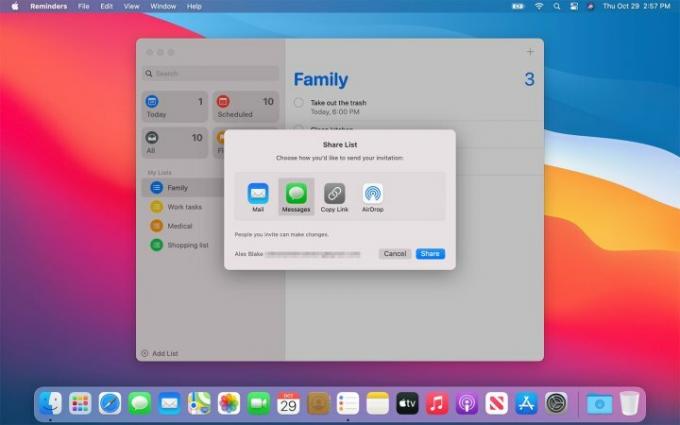
Võib-olla soovite meeldetuletuste loendisse lisada teisi inimesi, et nad saaksid ka meeldetuletuse tähtpäevast hoiatuse. Loendi jagamiseks hõljutage kursorit vasakpoolsel külgribal ühe kohal ja näete kontaktiikooni (väike siluett ringi sees). Klõpsake sellel, valige oma jagamisviis, klõpsake nuppu Jaga, seejärel sisestage adressaadi andmed.
Kui olete loendi jaganud, saate määrata meeldetuletusi inimesele, kellega seda on jagatud. Klõpsake meeldetuletuse kõrval olevat nuppu "i" ja valige jaotisest Määra inimene.
3. samm: täiendav kohandamine

Nupp “i” sisaldab muid kasulikke tööriistu. Märkige linnuke Asukohas märkeruut ja sisestage koht, kuhu saabumisel teatatakse, või märkige ruut Inimesele sõnumite saatmisel märkeruut ja sisestage nimi, et teile saadetakse meeldetuletus, kui saadate neile sõnumi.
Selle all on võimalus lasta meeldetuletust korrata iga päev, nädal, kuu või aasta või kohandatud ajakava järgi. Kui valite meeldetuletuse kordumise, saate valida ka kuupäeva, millal kordus lõpeb.
Lõpuks saate määrata ka meeldetuletuse prioriteedi (madal, keskmine või kõrge) ja lisada teavet asjakohase veebiaadressi või pildi kujul. Kui soovite lisada pikemaid märkmeid, saate seda teha "i" menüüs meeldetuletuse pealkirja all.
4. samm: kasutage Siri nutikaid soovitusi

Siri ei ole ainult Apple'i häälassistent – see kasutab ka paljusid teie Maci nutikamaid funktsioone. See kehtib ka meeldetuletuste puhul. Siri võtab meelde sõnad, mida kasutate meeldetuletuse tippimisel (nt "tänaõhtu" või "keskpäev") ja lisab nende põhjal teavet.
MacOS Big Suri uus on Siri võimalus kasutada teavet Meilirakendus teavitada oma meeldetuletussoovitusi. Näiteks kui olete kellegagi Mailis regulaarselt ühenduses olnud ja seejärel tema nime meeldetuletusse tippinud, soovitab Meeldetuletused teda kontakti lisamiseks.
Sarnaselt saab Siri soovitada meeldetuletuste kuupäevi, asukohti ja kellaaegu teie varasemate loodud ülesannete põhjal, säästes sellega teie aega ja vaeva.
5. samm: korraldage meeldetuletused
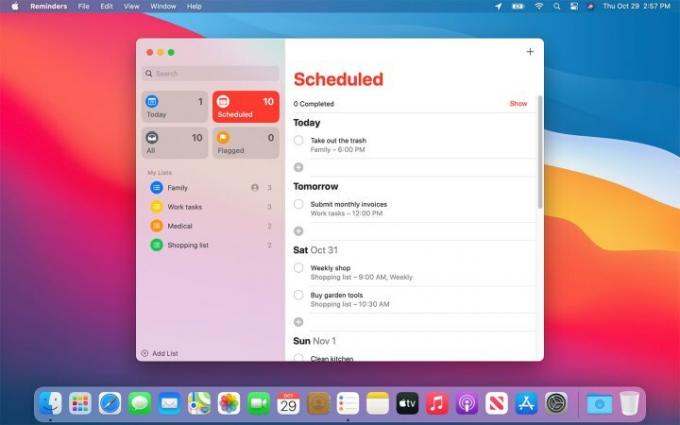
Meeldetuletusi saab korraldada ja hoida korras ja korras mitmel viisil.
Esimene on loendirühma loomine. Kui olete loonud kaks või enam loendit, klõpsake nuppu Fail > Uus grupp. Praegu valitud loend lisatakse gruppi ja saate lisada rohkem loendeid, pukseerides need oma kohale. See on kasulik viis mitteseotud loendite eraldi hoidmiseks – saate luua näiteks rühma perekonnaloendite ja ühe isiklike loendite jaoks.
Meeldetuletused ulatuvad nutikate loendite kasutamise kaudu lihtsatest rühmadest kaugemale. Need on loendid, mis täidetakse teatud kriteeriumide alusel. Meeldetuletuste vaikeväärtused on Täna, Ajastatud, Märgistatud ja Kõik. Tänane on kasulik selleks, et näha, mis teil taldrikul on, ilma et peaksite näiteks kõiki eraldi loendeid läbi klõpsama.
MacOS Big Sur lisab nende nutikate loendite haldamiseks mõned väikesed tööriistad. Nüüd saate neid külgribal muuta kasulikumaks paigutuseks või peita nutikad loendid, mida te ei vaja.
Toimetajate soovitused
- Apple andis Maci mängijatele just suure põhjuse põnevil olla
- Kui soovite osta Apple'i 15-tollise MacBook Airi, on teil häid uudiseid
- See kriitiline ärakasutamine võib lasta häkkeritel teie Maci kaitsemehhanismidest mööda minna
- Kas macOS on turvalisem kui Windows? See pahavara aruanne sisaldab vastust
- See Maci pahavara võib teie krediitkaardiandmed mõne sekundiga varastada
Uuenda oma elustiiliDigitaalsed suundumused aitavad lugejatel hoida silma peal kiirel tehnikamaailmal kõigi viimaste uudiste, lõbusate tooteülevaadete, sisukate juhtkirjade ja ainulaadsete lühiülevaadetega.



